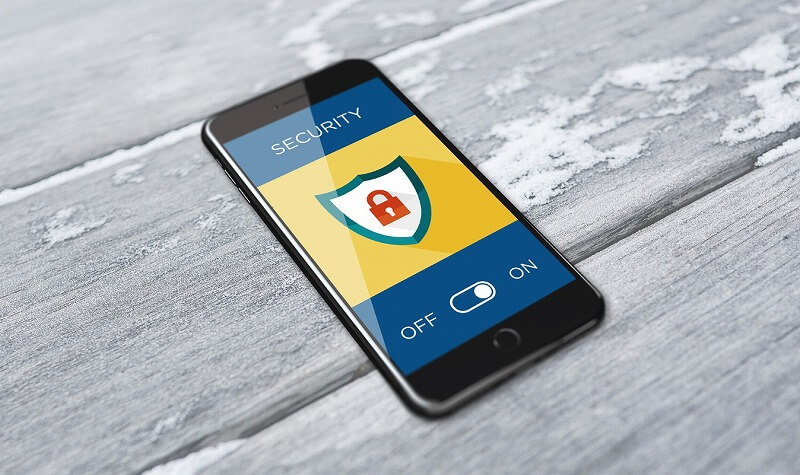
この記事では、Facebookで電話番号を非公開にする方法(スマホ版・PC版)について解説していきます。
あなたは、Facebookを使っているときに、

と、考えたことはありませんか?
電話をかけてこないとしても、知らない人に番号がバレてしまうのは怖いですよね…。
これ結論からお伝えしますと、
- Facebookで電話番号を非公開にする方法はコチラです。
【スマホ版】番号の非公開
- 「三」をタップする
- 「設定とプライバシー」をタップする
- 「設定」をタップする
- 「プライバシー設定」をタップする
- 「メールアドレスを使って私を検索できる人」をタップする
- 「友達」にチェックを入れる
- 「電話番号を使って私を検索できる人」をタップする
- 「友達」にチェックを入れる
- 「三」をタップする
- 「あなたの名前(プロフィールアイコン)」をタップする
- 「プロフィールを編集」をタップする
- 1番下にある「基本データを編集」をタップする
- 連絡先情報にある「編集する」をタップする
- 「カギマーク」→「自分のみ」をタップする
それでは詳しく見ていきましょう。
目次
サブスク自動集客ツール

「売り上げが伸びない…。」など、集客ができずに悩んでいませんか?
ツールをポチッとするだけでほったらかしで集客できてしまうツール。
月間7,500万人以上が利用しているアメブロからあなたのブログへ、自動で集客する方法に興味がある方におすすめです。
【スマホ版】Facebookで電話番号を非公開にする方法!

スマホを使って、Facebookアプリから電話番号を非公開にする方法はコチラでしたね。
【スマホ版】番号の非公開
- 「三」をタップする
- 「設定とプライバシー」をタップする
- 「設定」をタップする
- 「プライバシー設定」をタップする
- 「メールアドレスを使って私を検索できる人」をタップする
- 「友達」にチェックを入れる
- 「電話番号を使って私を検索できる人」をタップする
- 「友達」にチェックを入れる
- 「三」をタップする
- 「あなたの名前(プロフィールアイコン)」をタップする
- 「プロフィールを編集」をタップする
- 1番下にある「基本データを編集」をタップする
- 連絡先情報にある「編集する」をタップする
- 「カギマーク」→「自分のみ」をタップする
それでは1つ1つ見ていきましょう。
step
1「三」をタップする

Facebookアプリを開いたら、画面右下にあります「三」をタップしましょう。
step
2「設定とプライバシー」をタップする
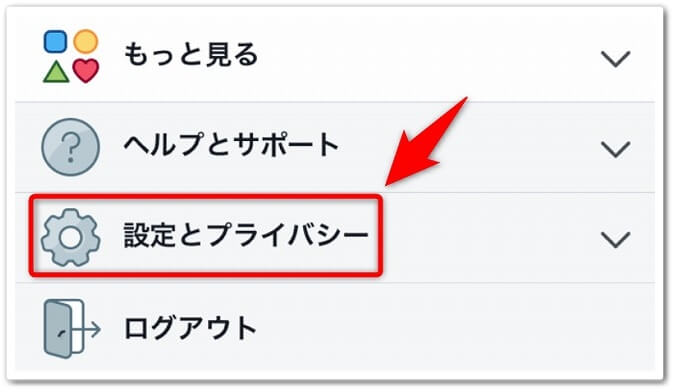
「三」をタップしたら、表示されるメニュー下にあります「設定とプライバシー」をタップします。
step
3「設定」をタップする
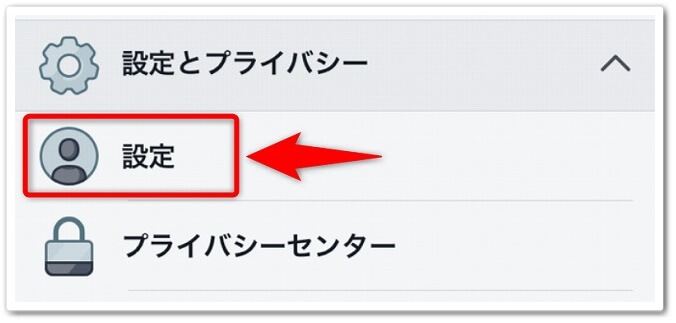
「設定とプライバシー」をタップしたら、すぐ下に出てきます「設定」をタップしましょう。
step
4「プライバシー設定」をタップする
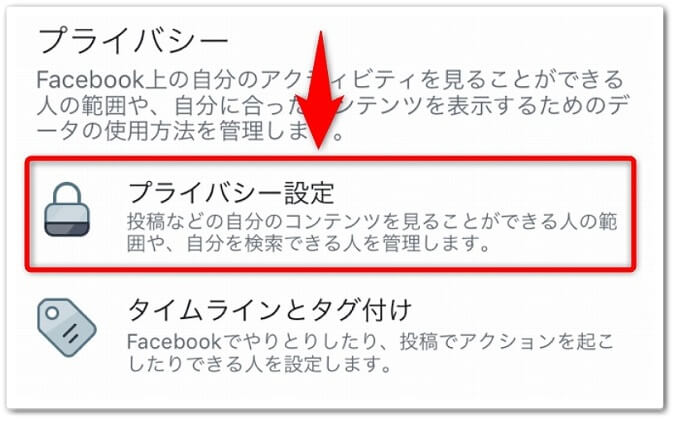
「設定」をタップしたら、少し下にスクロールをさせて、「プライバシー設定」をタップしてください。
step
5「メールアドレスを使って私を検索できる人」をタップする
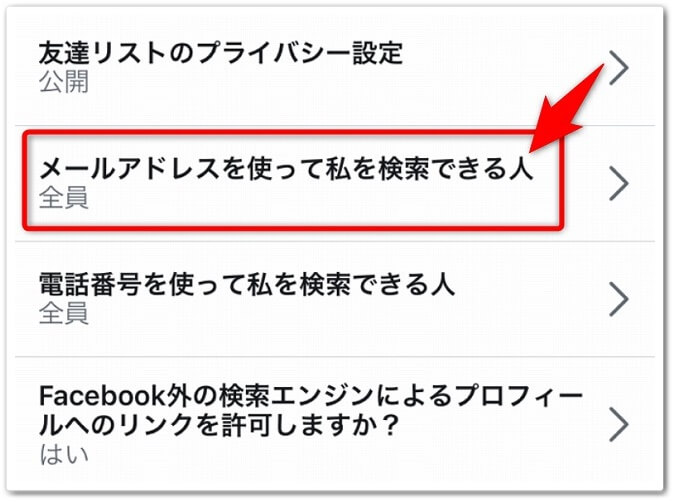
すると、あなたを検索できる範囲設定の画面が出てきますので、「メールアドレスを使って私を検索できる人」をタップしましょう。
step
6「友達」にチェックを入れる
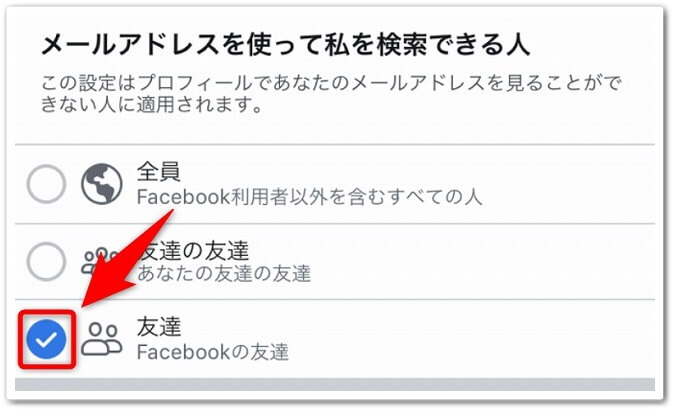
すると、検索範囲の設定画面が出てきますので、「友達」にチェックを入れて、1つ前の画面に戻りましょう。
step
7「電話番号を使って私を検索できる人」をタップする
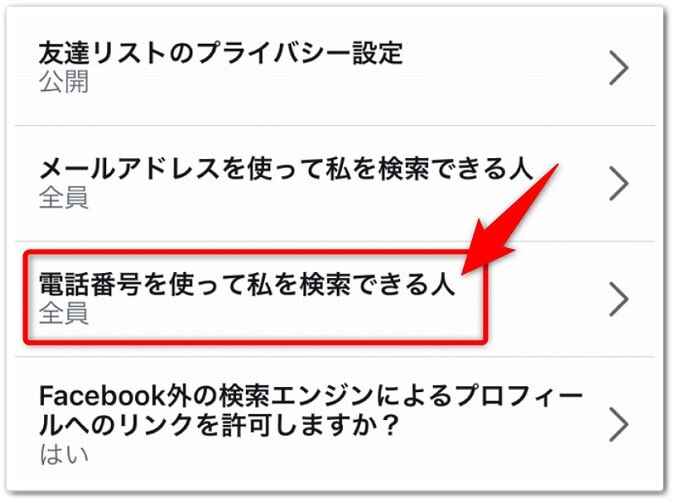
1つ前の画面に戻ったら、次は「電話番号を使って私を検索できる人」をタップしましょう。
step
8「友達」にチェックを入れる
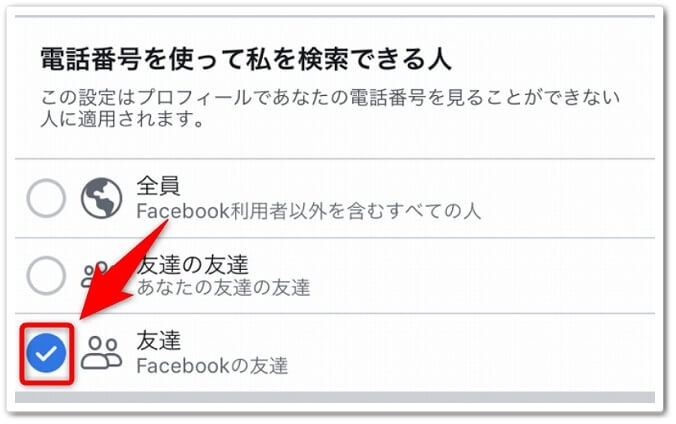
「電話番号を使って私を検索できる人」をタップしたら、同じように「友達」にチェックを入れましょう。
これで、GoogleやYahooなどで検索されても、あなたの情報がでなくなりました。
ただし、これだけではまだ弱いので、下記にてプロフィールで電話番号の非公開設定を行っていきましょう。
step
10「三」をタップする

次は、Facebookアプリの右下にあります「三」をもう一度タップしましょう。
step
10「あなたの名前(プロフィールアイコン)」をタップする

すると、メニューが表示されますので、1番上にあります「あなたの名前(プロフィールアイコン)」をタップしましょう。
step
11「プロフィールを編集」をタップする
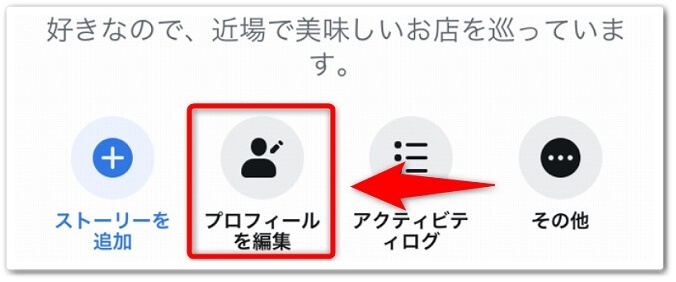
プロフィールページが開いたら、「プロフィールを編集」をタップしましょう。
step
121番下にある「基本データを編集」をタップする
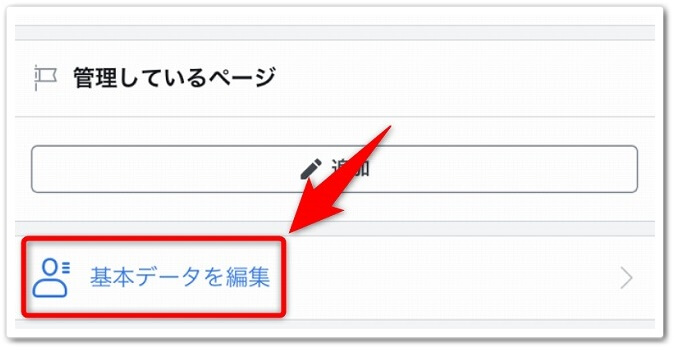
すると、「プロフィールを編集」画面が開きますので、1番下にスクロールして「基本データを編集」をタップしましょう。
step
13連絡先情報にある「編集する」をタップする
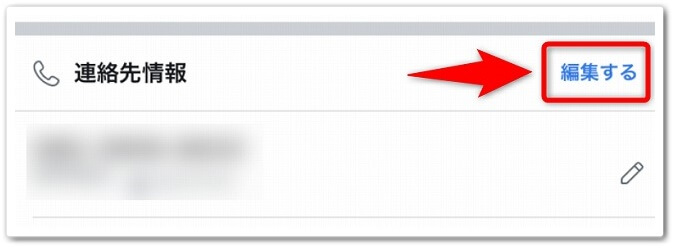
そうすると、あなたの基本データ画面が出てくるので、連絡先情報にある「編集する」をタップしましょう。
step
14「カギマーク」→「自分のみ」をタップする
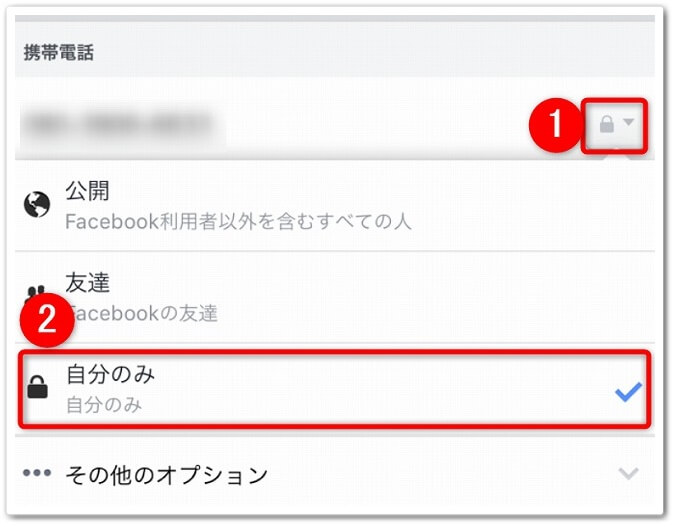
すると、Facebookに登録しているあなたの電話番号が出てきますので、その右にあります、
- 「カギマーク」をタップ
- 「自分のみ」をタップ
と、進めたらこれで完了です。
これで、検索されても出てこないようになり、Facebook上でも電話番号を非公開に設定することが出来るのです。
【パソコン版】Facebookで電話番号を非公開にする方法!

パソコンを使って、Facebookの公式サイト電話番号を非公開にする方法はコチラです。
【パソコン版】番号の非公開
- 「▼」→「設定」をクリックする
- 「プライバシー」をクリックする
- 「編集する」をクリックする
- 「公開設定のアイコン」→「友達」をクリックする
- 「あなたの名前(プロフィールアイコン)」をクリックする
- 「基本データ」→「連絡先と基本データ」→「編集する」をクリックする
- 「公開設定のアイコン」→「自分のみ」→「変更を保存」をクリックする
それでは1つ1つ見ていきましょう。
step
1「▼」→「設定」をクリックする

まずは、Facebookの公式サイトへログインしたら、画面右上にあります、
- 「▼」をクリック
- 「設定」をクリック
と、進めていきましょう。
step
2「プライバシー」をクリックする
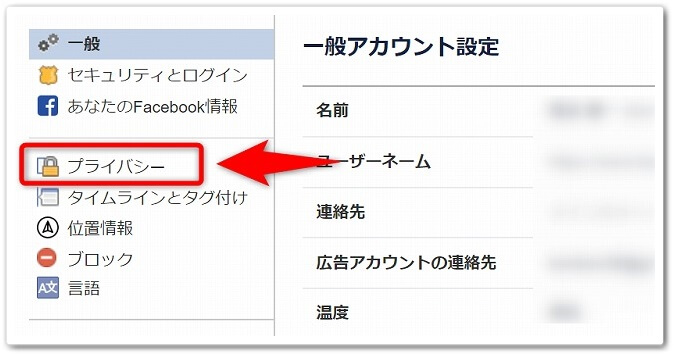
次の画面では、左にありますメニューの「プライバシー」をクリックしましょう。
step
3「編集する」をクリックする
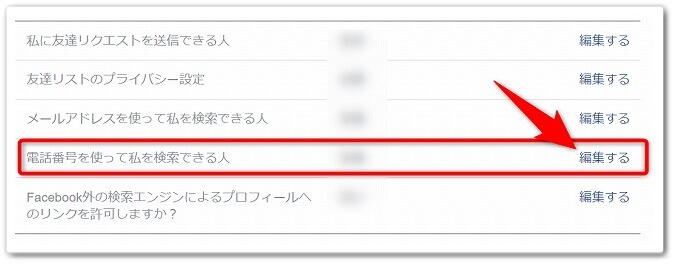
すると、「プライバシー設定とツール」画面が出てくるので、「検索と連絡に関する設定」の「電話番号を使って私を検索できる人」の右にあります、「編集する」をクリックしましょう。
step
4「公開設定のアイコン」→「友達」をクリックする
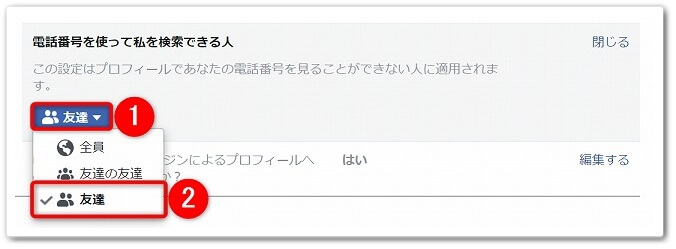
「編集する」をクリックしたら、下に設定画面が出てくるので、
- 「公開設定のアイコン」をクリック
- 「友達」をクリック
と、進めていきましょう。
step
5「あなたの名前(プロフィールアイコン)」をクリックする

「友達」に設定をしたら、画面上にあります「あなたの名前(プロフィールアイコン)」をクリックしましょう。
step
6「基本データ」→「連絡先と基本データ」→「編集する」をクリックする
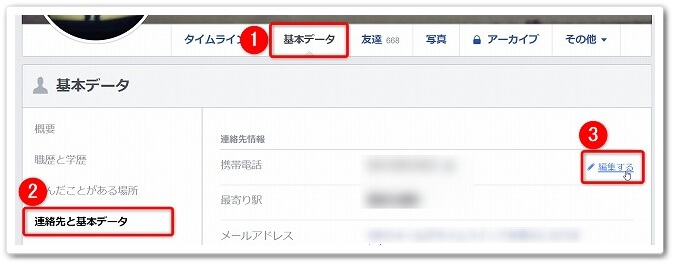
すると、プロフィールページが出てきますので、メニューにあります、
- 「基本データ」をクリック
- 「連絡先と基本データ」をクリック
- 「編集する」をクリック
と、この順番で進めていきましょう。
step
7「公開設定のアイコン」→「自分のみ」→「変更を保存」をクリックする
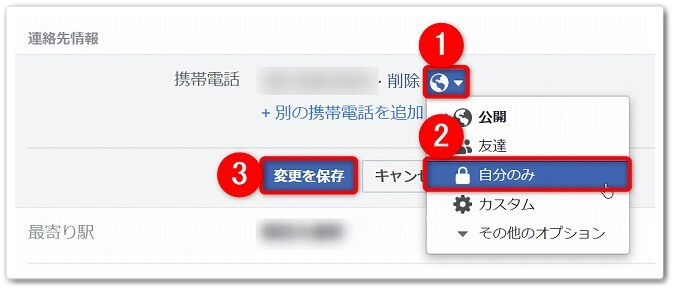
すると、「電話番号」の設定画面が出てくるので、
- 「公開設定のアイコン」をクリック
- 「自分のみ」をクリック
- 「変更を保存」をクリック
と、設定したら、これで完了です。
これで、電話番号を非公開にすることができました。
【スマホ版】登録している電話番号を「削除」する方法!

Facebookアプリから、登録している電話番号を「削除」する方法はコチラです。
電話番号の削除方法
- 「アカウント設定で携帯電話を削除」をタップする
- 「削除」をタップする
- 「同意へのチェック」→「電話番号を削除」をタップする
- 「パスワード」を入力して「携帯を削除」をタップする
それでは1つ1つ見ていきましょう。
step
1「アカウント設定で携帯電話を削除」をタップする

まずは、プロフィール編集画面を開いて、「アカウント設定で携帯電話を削除」をタップしましょう。
プロフィール編集の開き方
- 「三」をタップする
- 「あなたの名前(プロフィールアイコン)」をタップする
- 「プロフィールを編集」をタップする
step
2「削除」をタップする
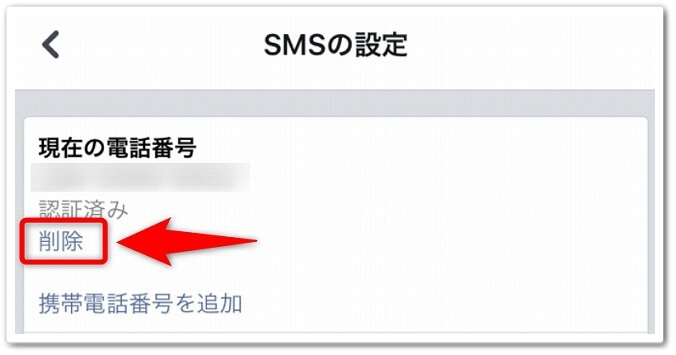
すると、「SMSの設定」画面が出てきますので、電話番号の下にあります「削除」をタップしましょう。
step
1「同意へのチェック」→「電話番号を削除」をタップする
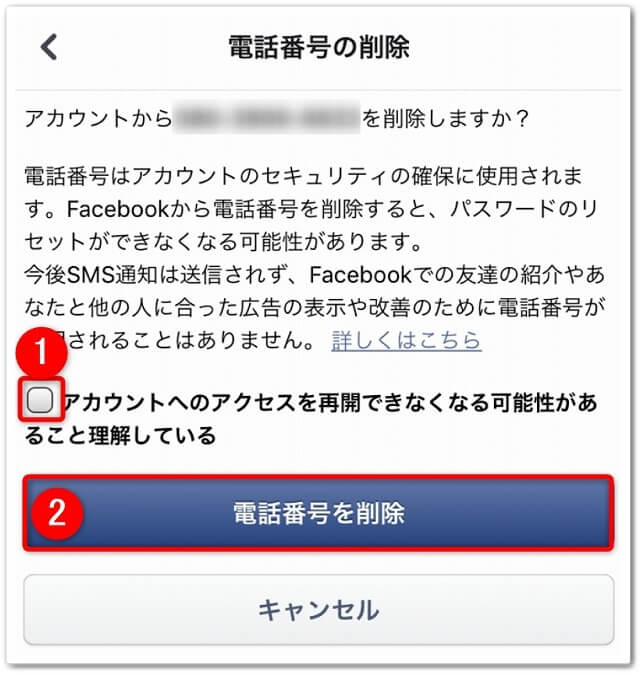
そうすると、「電話番号の削除」画面が出てきますので、
- 「同意」のチェック
- 「電話番号を削除」をタップ
と、進めていきましょう。
step
4「パスワード」を入力して「携帯を削除」をタップする
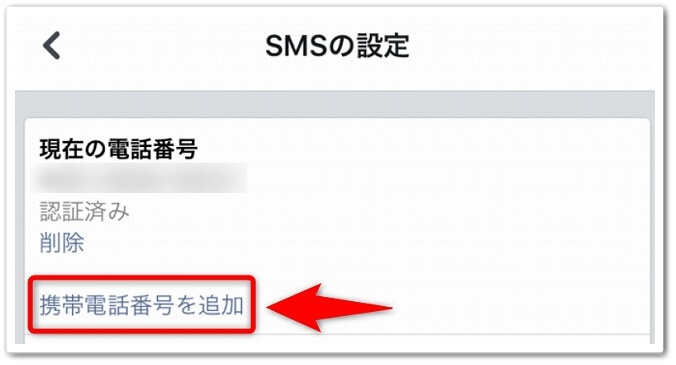
すると、パスワードの入力画面が出てきますので、
- 「Facebookのパスワード」を入力
- 「携帯を削除」をタップ
と、進めたら電話番号の削除が完了となります。
【スマホ版】登録している電話番号を「変更」する方法!

Facebookアプリから、登録している電話番号を「変更」する方法はコチラです。
電話番号の変更方法
- 「アカウント設定で携帯電話を削除」をタップする
- 「携帯電話番号を追加」をタップする
- 「電話番号の入力」→「電話番号を追加」をタップする
- 最初に登録していた電話番号を削除する
それでは1つ1つ見ていきましょう。
step
1「アカウント設定で携帯電話を削除」をタップする

まずは、プロフィール編集画面を開いて、「アカウント設定で携帯電話を削除」をタップしましょう。
step
2「携帯電話番号を追加」をタップする
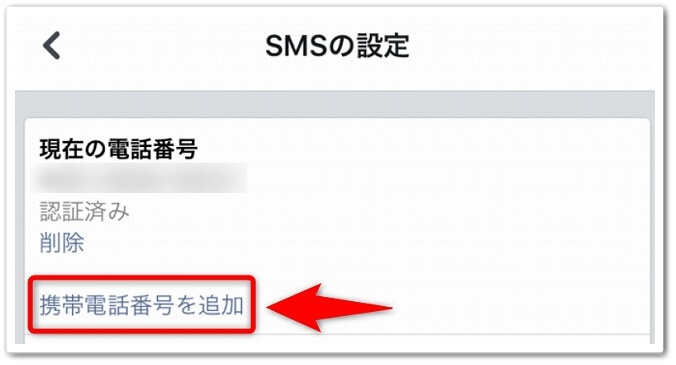
すると、「SMSの設定」画面が出てきますので、削除の下にあります「携帯電話番号を追加」をタップしましょう。
step
3「電話番号の入力」→「電話番号を追加」をタップする
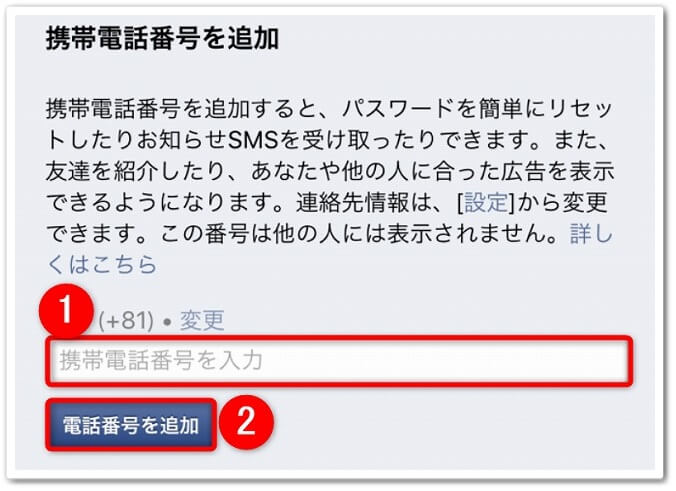
そうしたら、「携帯電話番号を追加」画面が出てきますので、
- 「変更したい電話番号」の入力
- 「電話番号を追加」をタップ
と、進めていきましょう。
step
3最初に登録していた電話番号を削除する
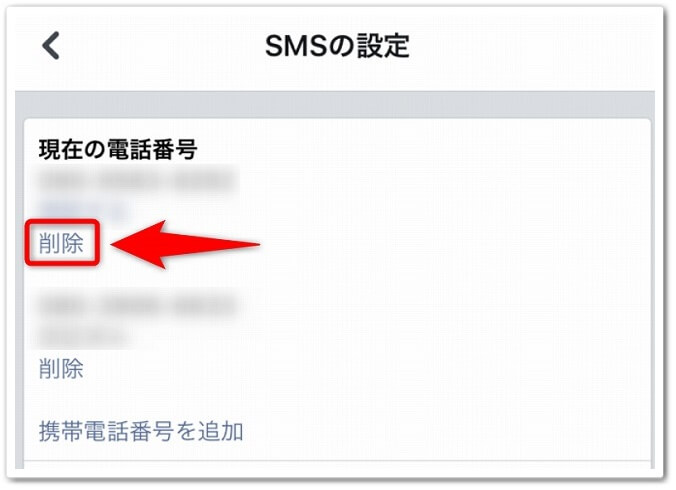
あとは、「SMSの設定」画面に戻って、最初に登録していた電話番号を削除するだけです。
すると、追加した電話番号だけが残るので、変更することが出来るのです。
Facebookで電話番号を非公開にする方法【削除・変更も解説】のまとめ
まとめますと、
【スマホ版】番号の非公開
- 「三」をタップする
- 「設定とプライバシー」をタップする
- 「設定」をタップする
- 「プライバシー設定」をタップする
- 「メールアドレスを使って私を検索できる人」をタップする
- 「友達」にチェックを入れる
- 「電話番号を使って私を検索できる人」をタップする
- 「友達」にチェックを入れる
- 「三」をタップする
- 「あなたの名前(プロフィールアイコン)」をタップする
- 「プロフィールを編集」をタップする
- 1番下にある「基本データを編集」をタップする
- 連絡先情報にある「編集する」をタップする
- 「カギマーク」→「自分のみ」をタップする
【パソコン版】番号の非公開
- 「▼」→「設定」をクリックする
- 「プライバシー」をクリックする
- 「編集する」をクリックする
- 「公開設定のアイコン」→「友達」をクリックする
- 「あなたの名前(プロフィールアイコン)」をクリックする
- 「基本データ」→「連絡先と基本データ」→「編集する」をクリックする
- 「公開設定のアイコン」→「自分のみ」→「変更を保存」をクリックする
電話番号の削除方法
- 「アカウント設定で携帯電話を削除」をタップする
- 「削除」をタップする
- 「同意へのチェック」→「電話番号を削除」をタップする
- 「パスワード」を入力して「携帯を削除」をタップする
電話番号の変更方法
- 「アカウント設定で携帯電話を削除」をタップする
- 「携帯電話番号を追加」をタップする
- 「電話番号の入力」→「電話番号を追加」をタップする
- 最初に登録していた電話番号を削除する
以上が、Facebookで電話番号を非公開にする方法【削除・変更も解説】についてでした。
是非、意識してチャレンジしてみてください。